
时间:2020-06-15 11:45:40 来源:www.win10xitong.com 作者:win10
我们在操作win10系统的时候,有Win10系统下开始菜单怎么切换成开始屏幕这样的问题,有一些电脑高手对这个Win10系统下开始菜单怎么切换成开始屏幕的问题都束手无策。那我们自己要怎么做呢?我们不妨来一起试试下面这个方法:1、下方的任务栏中,点击弹出的列表里的属性;2、打开任务栏和开始菜单属性,选择开始菜单就行了。下面就一起好好的看一下Win10系统下开始菜单怎么切换成开始屏幕问题的操作介绍。
具体步骤如下:
1、下方的任务栏中,点击弹出的列表里的属性;

2、打开任务栏和开始菜单属性,选择开始菜单;
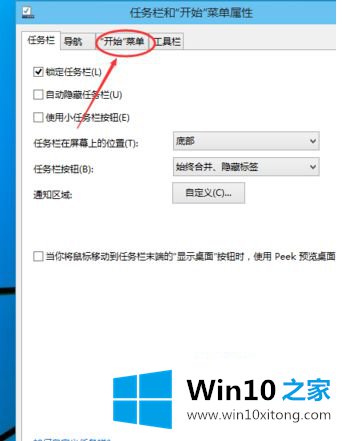
3、将红框的勾选取消掉;
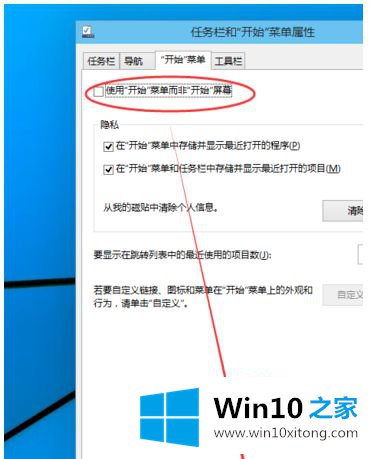
4、点击注销并保存设置;
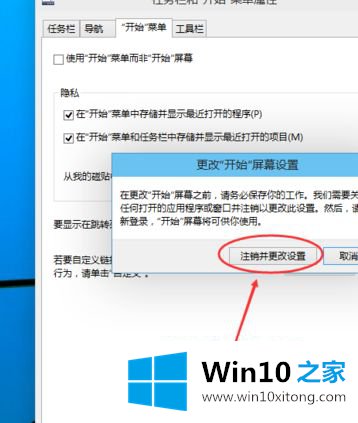
5、重新启动系统;
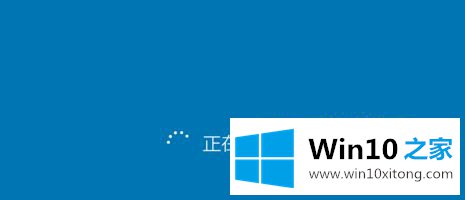
6、重启后,开始菜单就变成开始屏幕。

以上就是Win10系统下开始菜单怎么切换成开始屏幕的详细步骤,有需要的用户们可以按照上面的方法来操作吧。
以上内容就是告诉了大家Win10系统下开始菜单怎么切换成开始屏幕的操作介绍,如果你还有疑问,欢迎给本站留言。